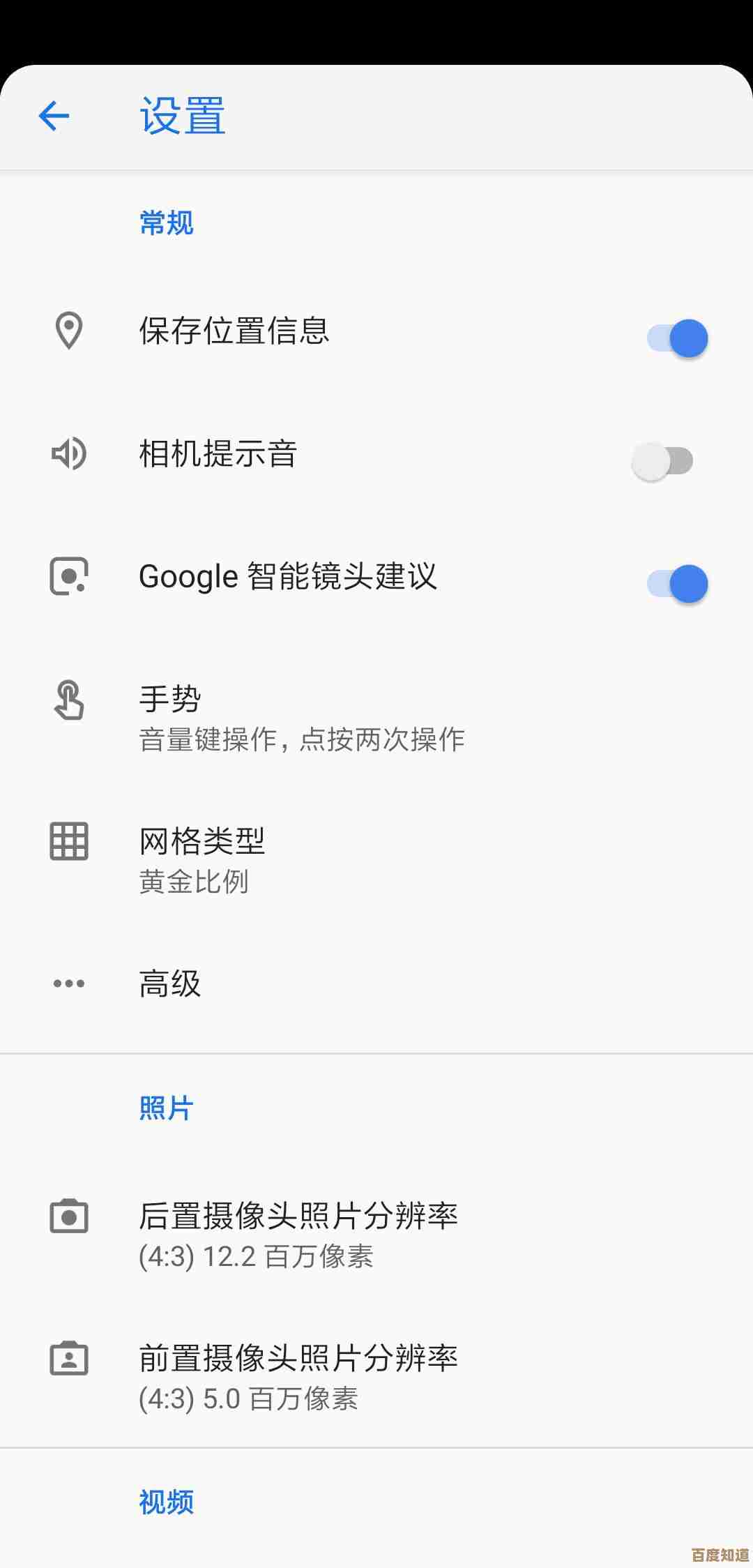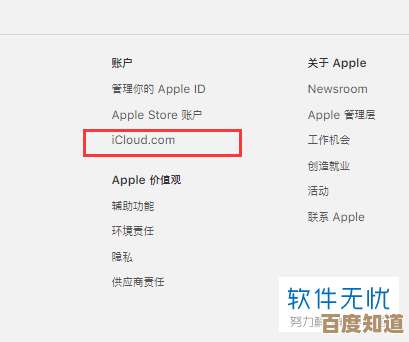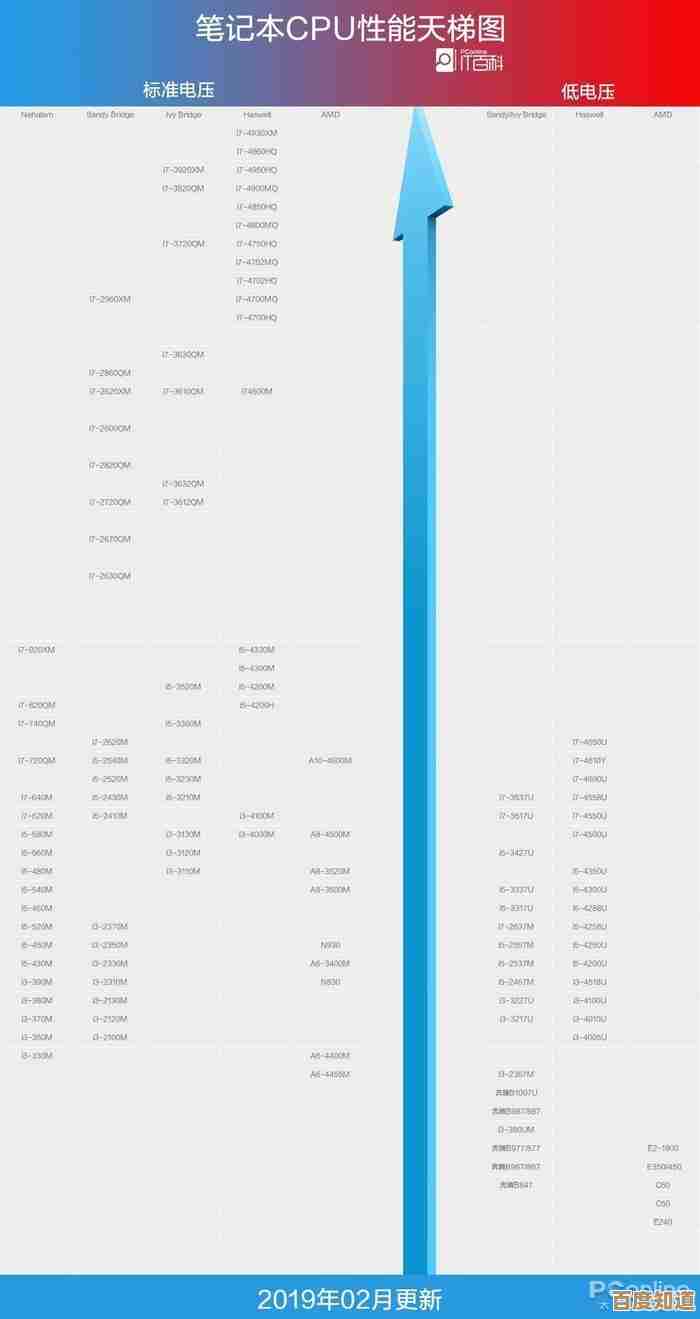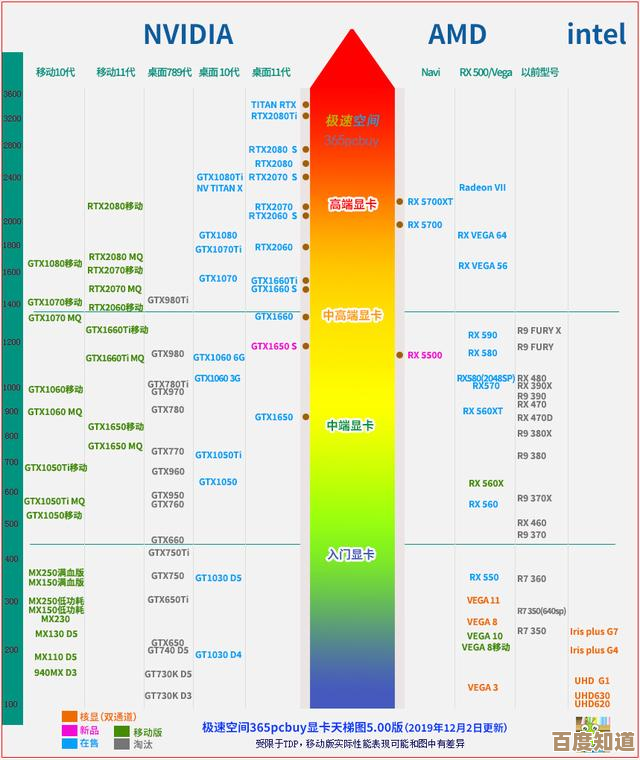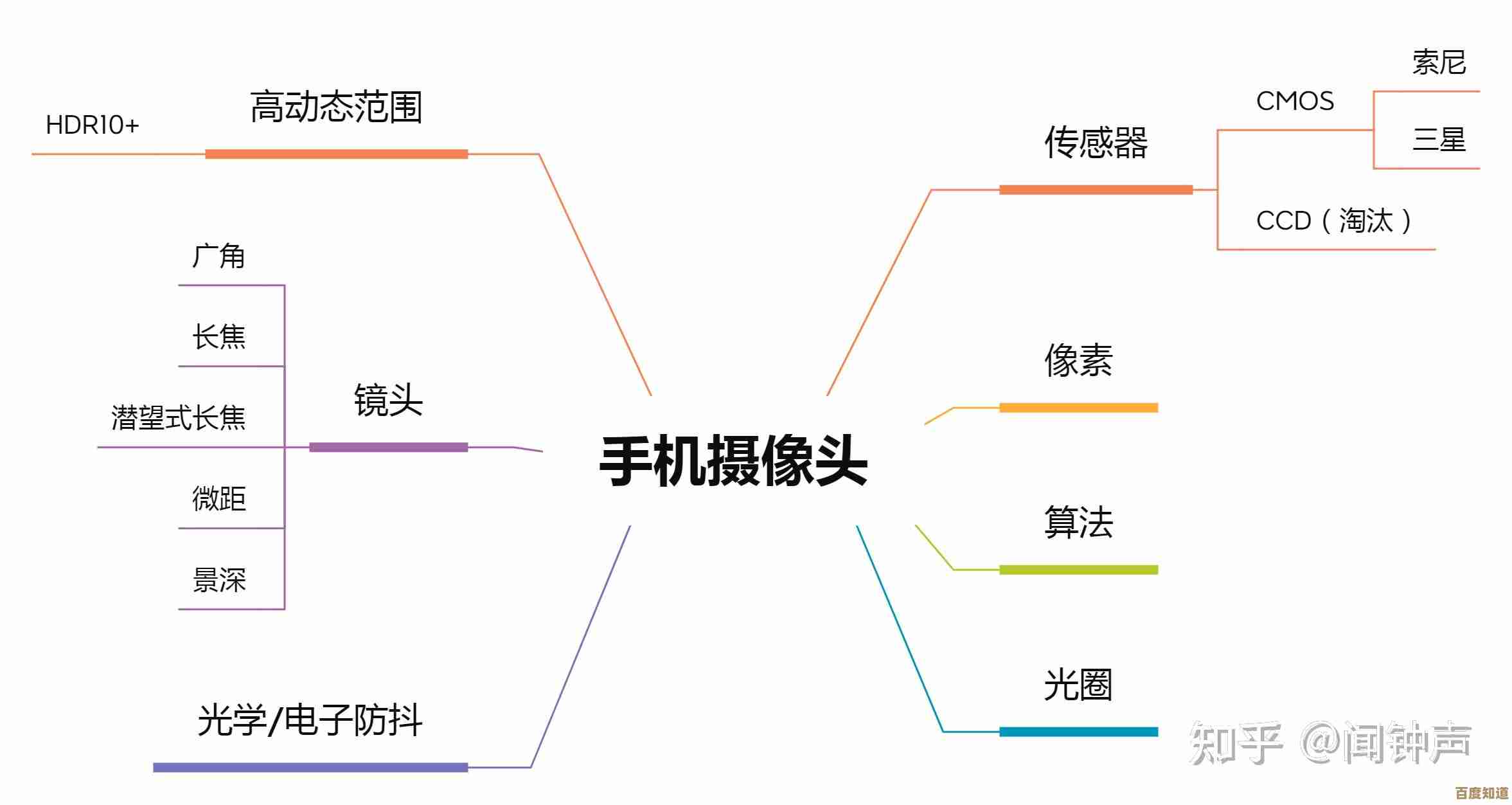如何将Win11顺利升级至官方正式版本指南
- 游戏动态
- 2025-11-04 08:52:43
- 3
最重要的一步是确认你的电脑是否满足Windows 11的最低系统要求,这是升级能否成功的基础,根据微软官方发布的信息,主要要求包括:你的处理器(CPU)必须是1GHz或更快的、支持64位的处理器,或者系统芯片(SoC);内存至少需要4GB;存储空间至少为64GB;显卡需要支持DirectX 12或更高版本,并带有WDDM 2.0驱动程序;显示器要大于9英寸,支持720p高清显示,还有一个非常关键且与以往不同的要求是,电脑主板必须支持并开启TPM 2.0(可信平台模块)功能以及安全启动,你可以通过一个非常简单的方法来检查:在任务栏的搜索框中输入“PC健康状态检查”并打开这个由微软提供的应用,它会快速帮你判断电脑是否兼容Windows 11,如果提示不兼容,你可能需要暂时停留在Windows 10,或者检查电脑的BIOS/UEFI设置中是否关闭了TPM和安全启动选项,将其开启后或许就能满足条件。
在确认电脑硬件兼容后,下一步是为即将到来的升级做好充分准备,这能最大程度避免升级过程中出现意外导致数据丢失或升级失败,准备工作可以分为以下几个方面:第一,也是最重要的,就是备份你的个人文件,你可以将重要的文档、照片、视频等拷贝到移动硬盘、U盘,或者上传到可靠的云存储服务(如OneDrive、百度网盘等),这样即使升级过程出现任何问题,你的珍贵数据也是安全的,第二,建议暂时禁用或卸载你安装的第三方杀毒软件和防火墙,因为这些软件有时会深度介入系统核心,可能会在升级过程中造成冲突,导致升级失败,Windows系统自带的Windows Defender安全中心在升级期间已经足够提供保护,第三,确保你的电脑已经连接到稳定的电源适配器,对于笔记本电脑,务必插上电源,确保在整个升级过程中不会因为电量耗尽而中断,系统更新中断可能会造成严重的系统文件损坏,建议将你所有正在进行的工 作保存好,关闭所有打开的应用程序,为系统升级创造一个干净的环境。
当一切准备就绪后,你就可以开始正式的升级操作了,最推荐、最稳妥的方式是通过Windows Update进行在线升级,具体操作路径是:点击“开始”菜单,选择“设置”,然后进入“Windows更新”选项,在这个界面,系统通常会自动检查更新,如果Windows 11正式版已经为你的设备准备好了,你会看到一条提示,Windows 11 版本 [具体版本号] 已准备好 – 免费”,你只需要点击“下载并安装”按钮即可,系统会开始下载更新文件,这个过程耗时取决于你的网速,下载完成后,系统会提示你重启电脑以完成安装,在安装阶段,电脑可能会重启数次,并显示安装进度百分比,请耐心等待,切勿手动强制关机,整个升级过程可能需要一个小时或更长时间。
如果通过Windows Update没有立即收到推送,或者你希望立刻体验,也可以选择使用微软官方提供的“Windows 11 安装助手”工具,你可以在微软官方网站上搜索并下载这个工具,下载后,直接运行它,它会执行与Windows Update类似的过程,检查兼容性、下载文件并引导你完成安装,这是一个非常官方的渠道,同样安全可靠。
升级完成并成功进入Windows 11桌面后,还有一些收尾工作值得注意,建议再次检查Windows更新,因为升级后可能还有一些针对Windows 11的驱动程序或后续的小补丁需要安装,通过再次检查更新可以确保系统是最新最稳定的状态,你可以重新启用之前禁用的第三方杀毒软件,花点时间熟悉一下Windows 11的新界面,例如居中设计的任务栏、新的开始菜单和通知中心等,检查一下你常用的软件是否都能正常运行,绝大多数在Windows 10上能运行的软件在Windows 11上也不会有问题,但以防万一,最好进行简单的测试。
如果在升级过程中遇到任何错误代码或无法解决的问题,你可以访问微软官方的Windows支持网站,那里有详细的问题排查指南和社区支持,遵循以上步骤,你就能以一个平稳、安全的方式,将你的电脑升级到官方的Windows 11正式版系统。
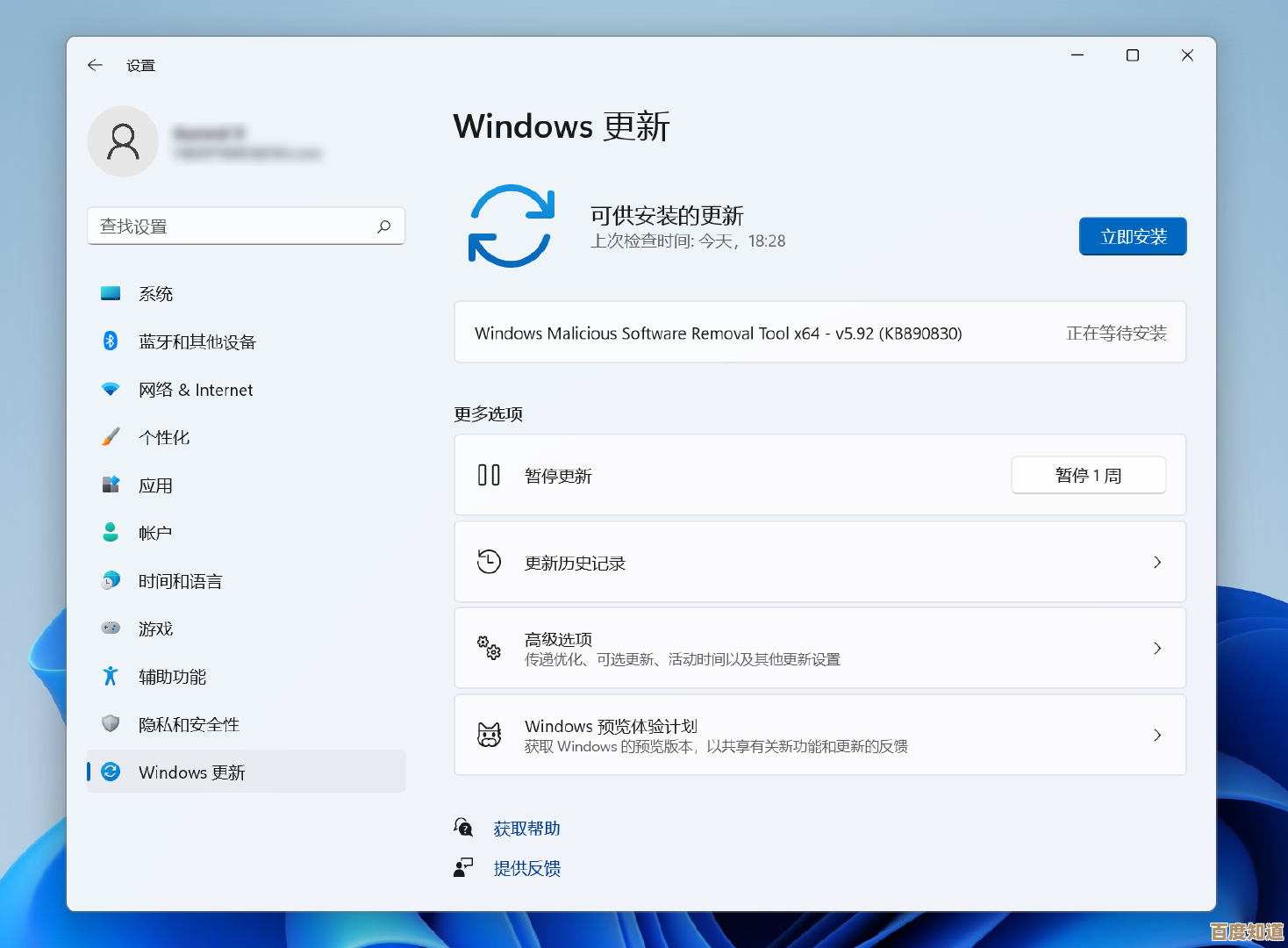
本文由邴合乐于2025-11-04发表在笙亿网络策划,如有疑问,请联系我们。
本文链接:http://www.haoid.cn/yxdt/56296.html